Cómo convertir VHD a VHDX usando Hyper-V Manager
Si tiene un archivo VHD y desea convertirlo al formato VHDX , puede usar Hyper-V Manager para hacerlo. Este tutorial le mostrará cómo convertir VHD a VHDX usando Hyper-V Manager(convert VHD to VHDX using Hyper-V Manager) en Windows 10 . Como existen varias diferencias entre VHD y VHDX , debe saber qué formato va a utilizar para su máquina virtual para que su configuración se adapte a la máquina virtual.
La gente a menudo usa VHDX ya que viene con más capacidad de almacenamiento que VHD . Para su información, VHD puede transportar hasta 2 TB de almacenamiento, pero VHDX puede transportar hasta 64 TB de almacenamiento. Si la máquina virtual juega un papel esencial en tu trabajo, deberías optar por VHDX , ya que este formato también es compatible con la mayoría de los administradores de máquinas virtuales. Sin embargo, supongamos que tenía una máquina virtual que solo admite el formato VHD y ahora desea pasar a VHDX . Puede usar el Administrador de Hyper-V(Hyper-V Manager) en Windows 10 para convertir VHD a VHDX fácilmente.
Antes de comenzar, asegúrese de que Hyper-V Manager ya esté instalado o habilitado en su computadora.
Convierta VHD(Convert VHD) a VHDX usando Hyper-V Manager
Para convertir VHD a VHD X usando Hyper-V Manager , siga estos pasos:
- Abra el Administrador de Hyper-V
- Haga clic en Editar disco
- Seleccione la ruta del archivo VHD
- Seleccione Convertir
- Elija el formato VHDX
- Elija el tipo de disco
- Seleccione una ubicación y un nombre para guardar el archivo convertido
Para conocer el tutorial en detalle, sigue leyendo.
Primero, abra el Administrador de Hyper-V(Hyper-V Manager) en su computadora con Windows . En su lado izquierdo, debe encontrar el nombre de su computadora. debe hacer clic en él para revelar todas las opciones. A continuación, haga clic en la opción Editar disco en su lado derecho.(Edit Disk )
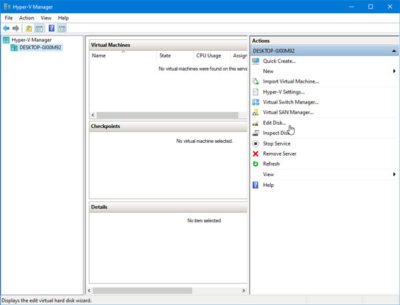
En la siguiente pantalla, debe elegir el archivo .vhd que ya tiene en su computadora. Haga clic en el botón Examinar(Browse ) para seleccionar el archivo y en Siguiente(Next) para avanzar.
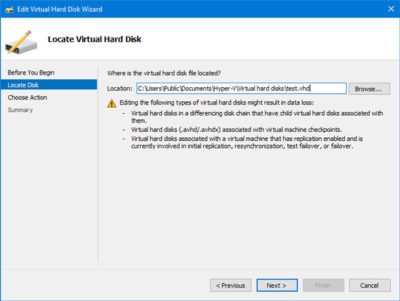
Después de eso, tienes que elegir una acción. Seleccione Convertir(Convert ) de la lista y haga clic en el botón Siguiente.

Ahora te pedirá que selecciones un formato. Por razones obvias, debe seleccionar la opción VHDX .

Después de eso, seleccione el tipo de disco(Disk) , es decir, tamaño fijo(Fixed) o expansión dinámica . (Dynamically)Si elige la opción Tamaño fijo(Fixed) , la cantidad de almacenamiento se asignará de inmediato y no podrá expandirla más adelante. Por otro lado, si elige la opción Expansión dinámica(Dynamically) , el tamaño de su archivo inicial será comparativamente más pequeño y se expandirá a medida que se agreguen datos.

Después de eso, debe seleccionar una ubicación donde desea guardar el archivo convertido y darle un nombre. Si ya lo ha hecho, haga clic en el botón Siguiente para revisar todas las configuraciones y presione el botón Finalizar(Finish) para iniciar el proceso de conversión.
Puede tomar un par de minutos, pero depende de su archivo VHD .
¿Sabe que también puede convertir VHDX a VHD usando Windows PowerShell(convert VHDX to VHD using Windows PowerShell) ?
(Do you know that you can convert VHDX to VHD using Windows PowerShell as well?)
Related posts
Best gratis Backup software para máquinas virtuales VMware and Hyper-V
Microsoft Hosted Network Virtual Adapter falta en Device Manager
Cómo corregir errores comunes Hyper-V Replication
Fix Hyper-V Virtual Machine stuck en State Detener
Hyper-V no se puede instalar en Windows 11/10
Fix Runtime error R6025 Pure Virtual Function Call
Best Free Virtual drive software PARA Windows 10
Cómo crear un Virtual Hard Disk en Windows 10
Cómo hacer la pantalla completa VirtualBox VM en Windows 10
¿Cómo conseguir un Virtual Phone Number?
Bypass: EFI Network Start PXE sin éxito durante IPv4 error en VMware
VirtualBox no pudo adjuntar el USB device a la máquina virtual
Fix MMC no puede abrir el file virtmgmt.msc error en Windows 10
Cómo transferir archivos entre Virtual Machine and Host Computer
Backup VMware Virtual Machines con Azure Backup Server
Virtualization support está deshabilitado en el firmware en Windows 10
Cómo instalar VMware Tools en el invitado operating system
Best Free Virtual Background Imágenes para Teams and Zoom
Virtual Machine Management no está presente en esta máquina
Cómo crear, Delete, Use Virtual Desktops en Windows 10
